COME IMPOSTARE LA FREQUENZA DI AGGIORNAMENTO MASSIMA DI UN MONITOR
7 luglio 2020
1594120914000
Abbiamo felicemente acquistato un monitor con un refresh rate più elevato dei soliti 60hz e vogliamo sfruttarlo a pieno, ma non sappiamo come fare...
Abbiamo felicemente acquistato un monitor con un refresh rate più elevato dei soliti 60hz e vogliamo sfruttarlo a pieno, ma non sappiamo come fare...
#PROCEDIMENTO
Ci sono diversi metodi per configurare il refresh rate del nostro monitor. Prima di tutto però, è opportuno installare i driver appropriati per la nostra scheda video AMD o NVIDIA. Basterà collegarci al sito di uno dei due produttori, selezionare la nostra scheda video, procedere al download del driver e alla sua successiva installazione automatica.
Dopo aver svolto questa operazione, potremo procedere con la configurazione del refresh rate del monitor rispettivamente in due modi:
Tramite le impostazioni di Windows: dirigiamoci in impostazioni > Sistema > Schermo > impostazioni schermo avanzate.
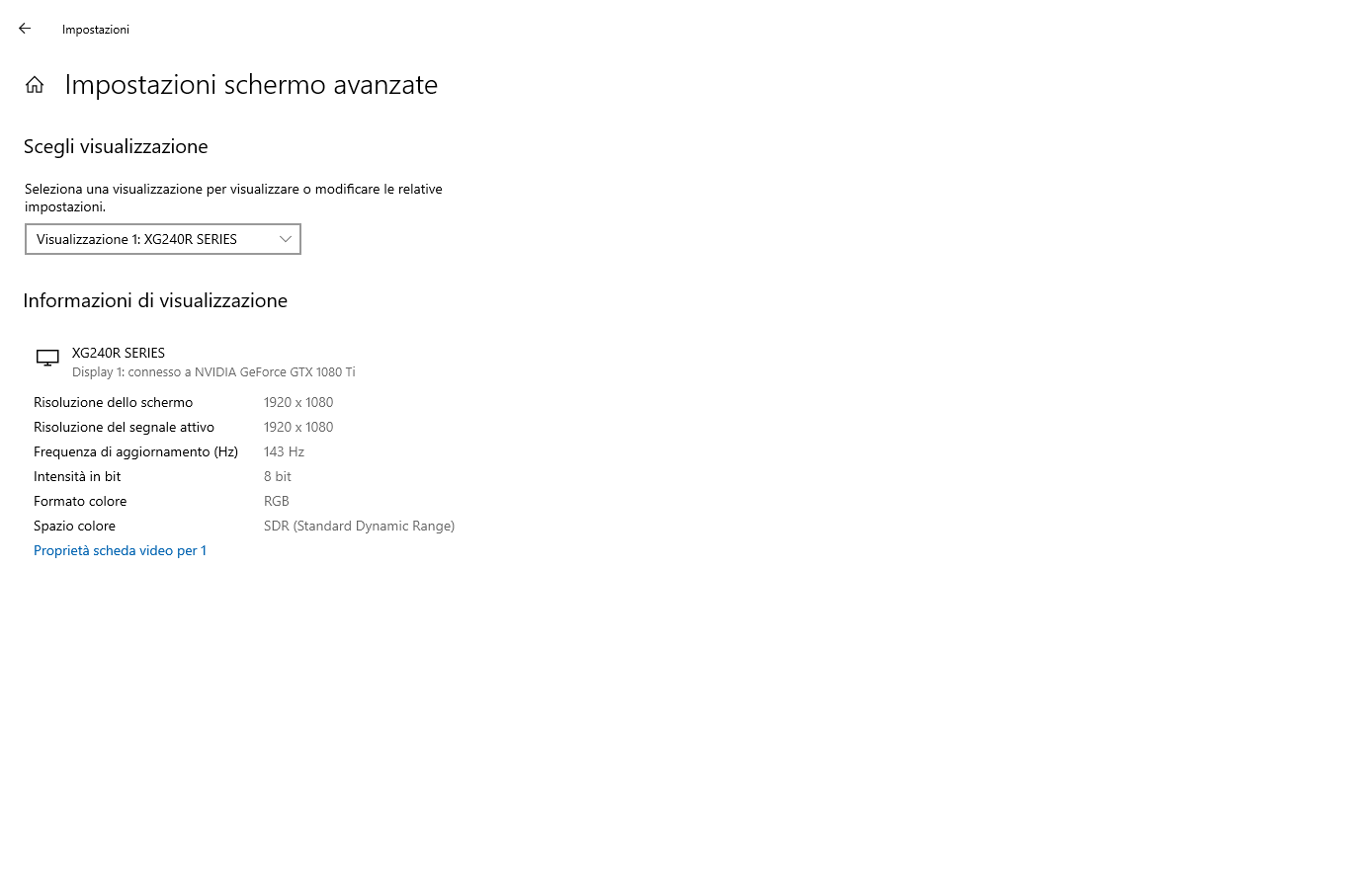
Selezioniamo “Proprietà scheda video per 1” e dirigiamoci nella sezione monitor, da lì potremo modificare la frequenza di aggiornamento a nostro piacimento fino alla frequenza massima.
Utilizzando il software proprietario della nostra scheda video, basterà dirigerci nel loro pannello di controllo, nella sezione adibita alla risoluzione dello schermo. Da lì potremo scegliere la velocità di aggiornamento del monitor.
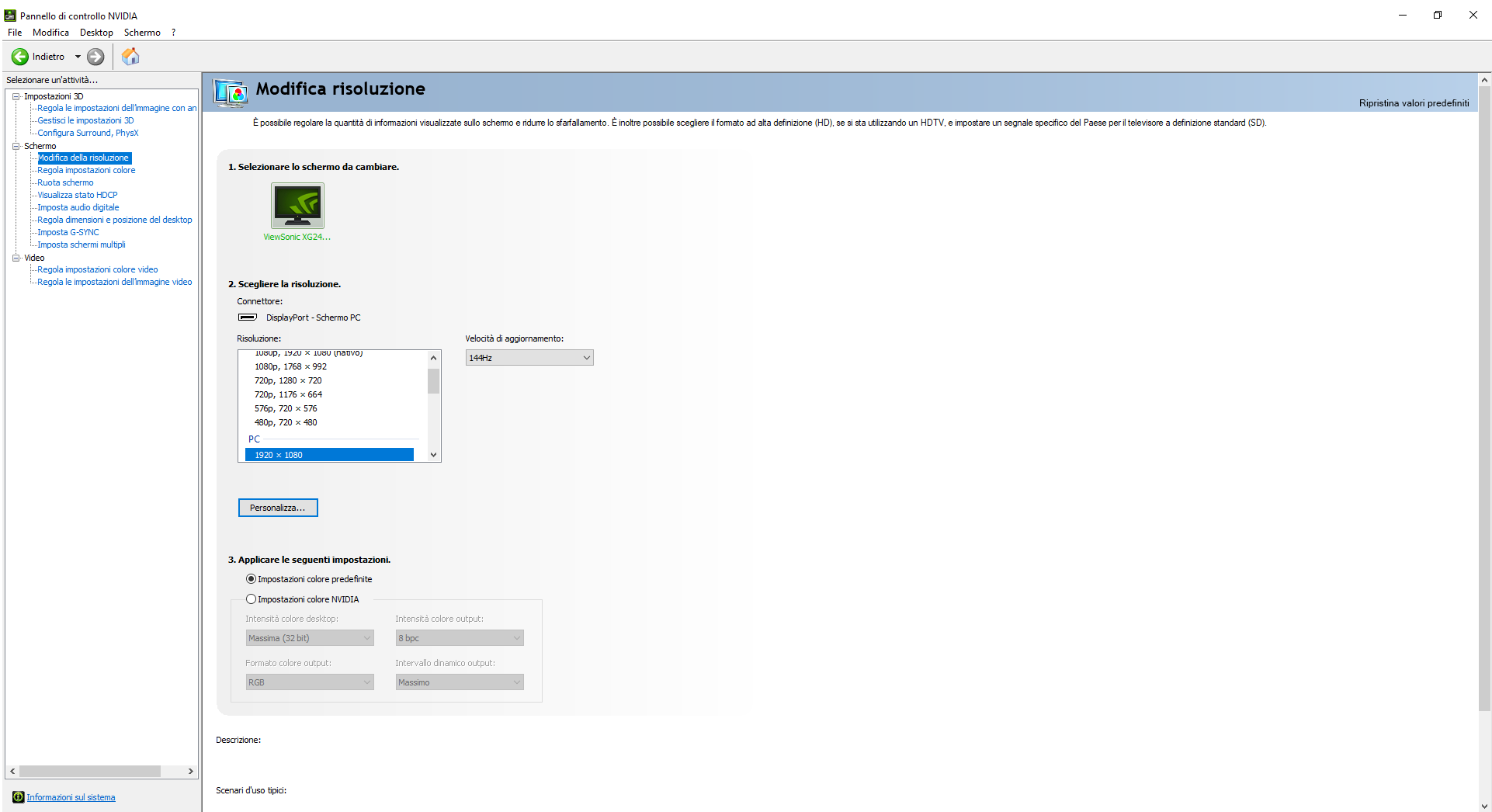
Delle volte può capitare che la velocità di aggiornamento massima vada configurata dal monitor in sé. In questo caso, dovremo navigare all’interno delle impostazioni del monitor e trovare una voce che si riferisca al refresh. Basterà impostarla correttamente e poi seguire uno dei due punti descritti in precedenza.
#Conclusione
Come abbiamo potuto constatare, impostare il refresh rate massimo sul nostro monitor è un’operazione piuttosto semplice che ci permette di sfruttare al massimo le sue potenzialità. Impostare il refresh rate corretto per il nostro monitor, ci porta, inoltre enormi vantaggi in gioco competitivo. È sempre un bene assicurarsi che il nostro monitor stia operando al massimo della frequenza possibile.

